В этой пошаговой статье описывается, как использовать функцию резервного копирования для резервного копирования и восстановления данных на компьютере под управлением Windows Server 2003.
Применяется к: Windows Server 2003
Исходный номер базы знаний: 326216
Аннотация
Эта статья предназначена для пользователей, которые архивирует и восстанавливает данные, а также содержит сведения о резервном копировании и восстановлении конфигурации системы и локального реестра.
Для выполнения процедур, описанных в этой статье, необходимо войти в систему как член группы «Администраторы» или «Операторы резервного копирования».
Резервное копирование сервера
Вы можете вручную создать резервную копию данных или использовать мастер резервного копирования, который включен в функцию резервного копирования. Можно создать резервную копию всего содержимого сервера, выбранных фрагментов сервера или данных о состоянии системы (сведения о конфигурации системы).
Резервное копирование Windows. Создание и восстановление бэкапа
Резервное копирование выбранных файлов или папок
- Нажмите кнопку «Пуск», выберите пункт «Все программы», «Аксессуары», «Системные инструменты» и «Резервное копирование». Запустится мастер резервного копирования или восстановления.
- Щелкните «Расширенный режим».
- Откройте вкладку «Резервное копирование».
- В меню «Задание» нажмите кнопку «Новый».
- Разверните диск или папку, содержащую элементы, для которых требуется выполнить резервное копирование. Установите флажки рядом с файлами, папками или дисками, для которых требуется выполнить резервное копирование.
- В поле назначения резервного копирования укажите назначение для нового задания. Для этого выполните одно из следующих действий:
- Если вы хотите создать резервную копию файлов и папок в файле, нажмите кнопку «Файл».
- Если вы хотите выполнить резервное копирование на ленту, щелкните ленточное устройство.
Если ленточное устройство не подключено к компьютеру, файл — это единственный тип носителя резервной копии, доступный в поле назначения «Резервное копирование «.
- При резервном копировании в файл укажите путь и имя файла резервной копии (BKF). Или нажмите кнопку «Обзор», укажите имя файла и расположение для сохранения файла, а затем нажмите кнопку «Сохранить».
- Если вы выполняете резервное копирование на ленту, щелкните ленту, которую хотите использовать.
Резервное копирование состояния системы (включая параметры реестра)
Чтобы создать резервную копию состояния системы (включая систему кустов реестра, программное обеспечение, безопасность, диспетчер учетных записей безопасности (SAM) и пользователя по умолчанию (но не HKEY_CURRENT_USER)), выполните следующие действия:
- Нажмите кнопку «Пуск», выберите пункт «Все программы», «Аксессуары», «Системные инструменты» и «Резервное копирование». Запустится мастер резервного копирования или восстановления.
- Щелкните «Расширенный режим».
- Откройте вкладку «Резервное копирование».
- В меню «Задание» нажмите кнопку «Новый».
- Установите флажок «Состояние системы».
- Установите флажки рядом с любыми другими файлами, папками или дисками, для которых требуется выполнить резервное копирование.
- В поле назначения резервного копирования укажите назначение для нового задания. Для этого выполните одно из следующих действий:
- Если вы хотите создать резервную копию файлов и папок в файле, нажмите кнопку «Файл».
- Если вы хотите выполнить резервное копирование на ленту, щелкните ленточное устройство.
Если ленточное устройство не подключено к компьютеру, файл — это единственный тип носителя резервной копии, доступный в поле назначения «Резервное копирование «.
- При резервном копировании в файл укажите путь и имя файла резервной копии (BKF). Или нажмите кнопку «Обзор», укажите имя файла и расположение для сохранения файла, а затем нажмите кнопку «Сохранить».
- При резервном копировании на ленту щелкните ленту, которую вы хотите использовать.
Планирование резервного копирования на более позднее время или дату
При низком уровне использования системы может потребоваться выполнить операцию резервного копирования. Однако такое время может быть поздним или выходным. Задания резервного копирования можно запланировать на определенный день и время.
Чтобы запланировать операцию резервного копирования, должна быть запущена служба планировщика задач.
- Нажмите кнопку «Пуск», выберите пункт «Все программы», «Аксессуары», «Системные инструменты» и «Резервное копирование». Запустится мастер резервного копирования или восстановления.
- Щелкните «Расширенный режим».
- Откройте вкладку «Резервное копирование».
- В меню «Задание» нажмите кнопку «Новый».
- Разверните диск или папку, содержащую элементы, для которых требуется выполнить резервное копирование. Установите флажки рядом с файлами, папками или дисками, для которых требуется выполнить резервное копирование.
- В поле назначения резервного копирования укажите назначение для нового задания. Для этого выполните одно из следующих действий:
- Если вы хотите создать резервную копию файлов и папок в файле, нажмите кнопку «Файл».
- Если вы хотите выполнить резервное копирование на ленту, щелкните ленточное устройство.
Если ленточное устройство не подключено к компьютеру, файл — это единственный тип носителя резервной копии, доступный в поле назначения «Резервное копирование «.
- При резервном копировании в файл укажите путь и имя файла резервной копии (BKF). Или нажмите кнопку «Обзор», укажите имя файла и расположение для сохранения файла, а затем нажмите кнопку «Сохранить».
- Если вы выполняете резервное копирование на ленту, щелкните ленту, которую хотите использовать.
Резервное копирование данных с помощью мастера резервного копирования
- Нажмите кнопку «Пуск», выберите пункт «Все программы», «Аксессуары», «Системные инструменты» и «Резервное копирование». Запустится мастер резервного копирования или восстановления.
- Щелкните «Расширенный режим».
- На вкладке приветствия щелкните мастер резервного копирования (дополнительно). Запустится мастер резервного копирования. Нажмите кнопку «Далее».
- Укажите, для чего нужно создать резервную копию, и нажмите кнопку «Далее».
- Если на шаге 4 выбран параметр «Резервное копирование выбранных файлов , дисков или сетевых данных», разверните диск или папку, содержащую элементы, для которых требуется создать резервную копию, установите флажки рядом с диском, папкой или файлом, для которых требуется выполнить резервное копирование, и нажмите кнопку «Далее».
- Укажите тип резервной копии, назначение и имя в соответствующих полях, а затем нажмите кнопку «Далее».
Примечание. Если ленточный накопитель не подключен к компьютеру, файл — это единственный тип носителя резервной копии, доступный в поле «Выбор типа резервной копии «.
Восстановление данных на сервер
В случае потери данных можно восстановить данные резервного копирования вручную или с помощью мастера восстановления, включенного в функцию резервного копирования.
Восстановление выбранных файлов из файла или ленты
- Нажмите кнопку «Пуск», выберите пункт «Все программы», «Аксессуары», «Системные инструменты» и «Резервное копирование». Запустится мастер резервного копирования или восстановления.
- Щелкните «Расширенный режим».
- Откройте вкладку «Восстановление и управление мультимедиа «.
- Щелкните носитель, который требуется восстановить, а затем установите флажки рядом с дисками, папками или файлами, которые требуется восстановить.
- В поле «Восстановить файл » укажите расположение для восстановления файлов, выполнив одно из следующих действий:
- Если вы хотите восстановить файлы или папки в том же расположении, в котором они находились при резервном копировании данных, щелкните «Исходное расположение» и перейдите к шагу 7.
- Если вы хотите восстановить файлы или папки в новом расположении, щелкните » Альтернативное расположение». Этот параметр сохраняет структуру папок резервных копий данных.
- Если вы хотите восстановить файлы и папки в одном расположении, щелкните » Одна папка».
- Если выбран вариант » Альтернативное расположение» или «Одна папка», введите расположение, в котором требуется восстановить данные, или нажмите кнопку «Обзор» и выберите расположение, а затем нажмите кнопку «ОК».
- В меню Сервис щелкните пункт Параметры. Откройте вкладку «Восстановление», укажите нужный параметр восстановления и нажмите кнопку «ОК».
- Нажмите кнопку Начать восстановление.
- На отображемой странице подтверждения восстановления нажмите кнопку «Дополнительно», если хотите задать дополнительные параметры восстановления, а затем нажмите кнопку «ОК».
- Нажмите кнопку «ОК», чтобы начать операцию восстановления.
Восстановление данных состояния системы (включая сведения о реестре)
- Нажмите кнопку «Пуск», выберите пункт «Все программы», «Аксессуары», «Системные инструменты» и «Резервное копирование». Запустится мастер резервного копирования или восстановления.
- Щелкните «Расширенный режим».
- Откройте вкладку «Восстановление и управление мультимедиа «.
- В поле «Элементы для восстановления » разверните носитель, который требуется восстановить, а затем установите флажок «Состояние системы».
- Установите флажки рядом с любыми другими дисками, папками или файлами, которые требуется восстановить.
- В поле «Восстановить файл » укажите расположение для восстановления файлов, выполнив одно из следующих действий:
- Если вы хотите восстановить файлы или папки в том же расположении, в котором они находились при резервном копировании данных, щелкните «Исходное расположение» и перейдите к шагу 8.
- Если вы хотите восстановить файлы или папки в новом расположении, щелкните » Альтернативное расположение». Этот параметр сохраняет структуру папок резервных копий данных.
- Если вы хотите восстановить файлы и папки в одном расположении, щелкните » Одна папка».
Если не указать альтернативное расположение для восстановленных данных, операция восстановления удаляет текущие данные состояния системы и заменяет их данными, которые вы восстанавливаете.
Восстановление резервных копий данных с помощью мастера восстановления
- Нажмите кнопку «Пуск», выберите пункт «Все программы», «Аксессуары», «Системные инструменты» и «Резервное копирование». Запустится мастер резервного копирования или восстановления.
- Щелкните «Расширенный режим».
- На вкладке приветствия щелкните мастер восстановления (дополнительно). Запустится мастер восстановления. Нажмите кнопку «Далее».
- В окне «Элементы для восстановления» разверните нужный носитель, установите флажки рядом с дисками, папками или файлами, которые требуется восстановить, и нажмите кнопку «Далее».
- Проверьте параметры, отображаемые на странице » Завершение работы мастера восстановления». Если вы хотите указать дополнительные параметры резервного копирования, нажмите кнопку «Дополнительно», укажите нужные параметры и нажмите кнопку «ОК».
- Нажмите кнопку «Готово».
Устранение неполадок
Невозможно создать резервную копию или восстановить данные
Для резервного копирования или восстановления данных необходимо быть членом группы «Администраторы» или «Операторы резервного копирования» на локальном компьютере.
Невозможно запланировать операцию резервного копирования
Служба планировщика задач должна быть запущена, прежде чем можно будет запланировать резервное копирование. Если служба планировщика задач еще не запущена, выполните следующие действия, чтобы запустить ее:
- Нажмите кнопку Пуск и выберите пункт Выполнить.
- В поле Открыть введите cmd и нажмите кнопку ОК.
- В командной строке введите net start schedule и нажмите клавишу ВВОД.
Обратная связь
Были ли сведения на этой странице полезными?
Источник: learn.microsoft.com
Возможности резервного копирования и восстановления в Windows 10
Читайте, как используя встроенные в Windows инструменты и функции, создать и восстановить резервную копию файлов и папок, диска или системы. Windows 10 оснащена множеством различных инструментов резервного копирования. Кроме того, что Microsoft вернул старый инструмент Восстановление системы (Windows Backup), который в своё время убрали с Windows 8.1, в нём также присутствует инструмент История файлов (File History). Но это только вершина айсберга.

Последняя версия Windows также имеет возможность резервного копирования образа системы (функция «Резервная копия образа системы»), возвращение компьютера к настройкам по умолчанию, сохранение файлов онлайн, а также создавать диски восстановления, которые можно использовать в случае чрезвычайной ситуации.
- История файлов
- Резервное копирование и восстановление системы
- OneDrive
- Сброс компьютера
- Резервная копия образа системы
- Особые варианты загрузки
- Диск восстановления Windows
- Вопросы и ответы
- Комментарии
История файлов
История файлов, которая была введена в Windows 8, не исчезла и в Windows 10. Это всё ещё рекомендуемый способ восстановления. Вот почему История файлов интегрирована и в новое приложение «Настройки», и в старую Панель управления. В то время как средства восстановления и резервного копирования в Windows 7 присутствуют только в Панели управления.
Эта функция более ограничена, и она делает резервные копии только файлов из библиотеки вашего пользовательского аккаунта. Если вам понадобится восстановить документы, которые хранились в других папках то понадобится создать эти папки в Проводнике и добавить их к библиотекам или создать новые библиотеки.
Перейти к просмотру

После того как это будет сделано Windows сможет автоматически создавать резервные копии файлов. Эту функцию можно использовать для восстановления всех когда-либо утерянных файлов, восстановления какого-то одного файла или отката файла к старой версии.
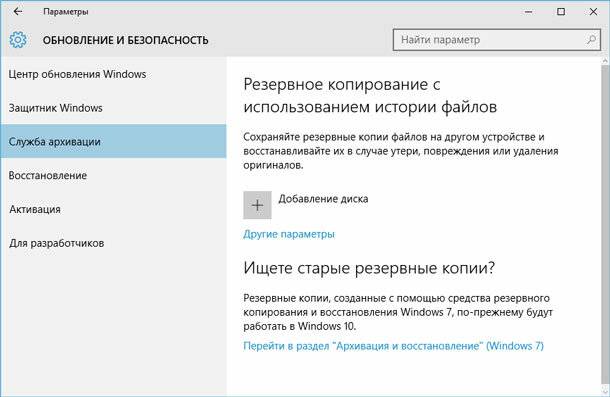
Резервное копирование и восстановление системы
Microsoft добавил старую функцию Резервное копирование и восстановление с Windows 7. Она устарела в Windows 8 и была удалена с Windows 8.1, но теперь её опять вернули. Также она известна как «Windows Backup».
Перейти к просмотру

Этот инструмент поможет восстановить любую резервную копию Windows 7 на вашей Windows 10. Но также её можно использовать для восстановления компьютера с Windows 10. В отличии от Истории файлов, с помощью Windows Backup можно намного проще создать резервную копию практические всего на жестком диске.
Этот инструмент можно найти на Панели управления в разделе Восстановление. Однако резервное копирование не дает 100% защиты от утери данных.
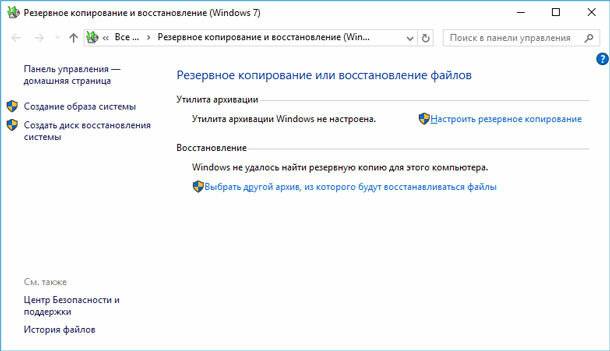
OneDrive
В традиционном понимании, OneDrive не является настоящим средством восстановления, но на данный момент она полностью интегрирована в Windows. Сохранённые в OneDrive файлы будут сохранены в ваш аккаунт пользователя OneDrive, и вы сможете пользоваться данными файлами с любого другого вашего устройства.
Даже если вы переустановите Windows или будете использовать Windows на другом устройстве, вам просто необходимо войти в ваш Microsoft аккаунт и все ваши файлы, которые были раннее сохранены в OneDrive будут вам доступны.
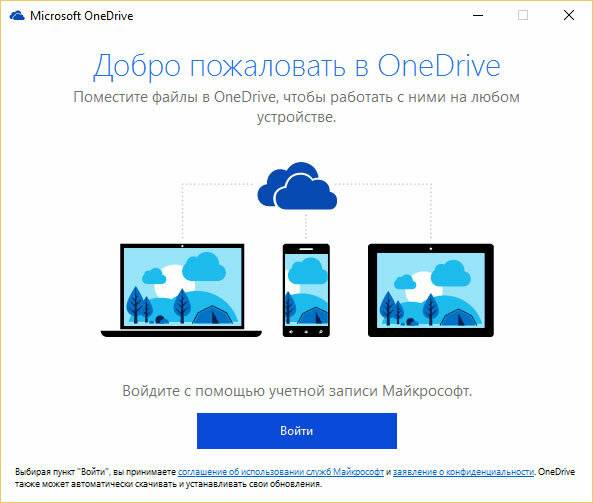
Сброс компьютера
Вместо того, чтобы полагаться на Резервную копию образа системы, большинство людей предпочитает использовать функцию «Вернуть компьютер в исходное состояние» с целью восстановления заводских настроек системы. Это также даёт возможность забыть о таком явлении как переустановка Windows с использованием загрузочного диска или USB устройства – просто ставим задачу Windows вернуть компьютер в исходное состояние, и он возвращается к «заводским» настройкам.
Перейти к просмотру

Перейти к просмотру

В Windows 8 было две функции: Обновить компьютер и Вернуть компьютер в исходное состояние. В Windows 10 присутствует только опция Вернуть компьютер в исходное состояние.
Открываем приложение Настройки, выбираем Обновление и безопасность, далее выбираем Восстановление и кликаем Начать, под разделом Вернуть компьютер в исходное состояние.
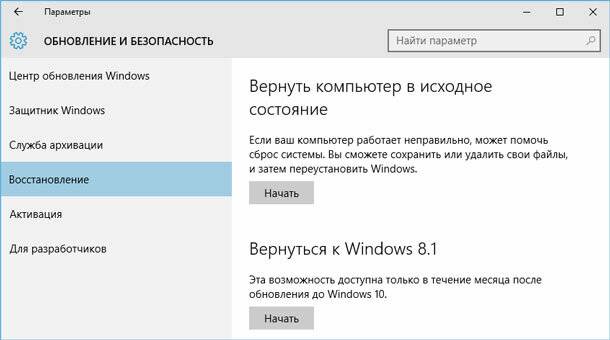
Предлагается Выбор действия: Сохранить мои файлы или Удалить всё.
И в данном случае к выбору действия необходимо подойти с полной ответственностью, ибо если выбрать функцию Удалить всё, то наряду с вашими программами и настройками также будут удалены учетные записи пользователей и, что самое главное – файлы.
Конечно же это касается только диска, на котором установлен Windows (как правило диск C). Но на диске С находятся файлы с рабочего стола, а также папки Документы, Загрузки, Изображения, Видео, Музыка и пр.

Вернуть удалённые таким образом файлы стандартными средствами Windows уже не получится. Хотя вполне возможно с помощью специализированных программ для восстановления данных.
Одной из таких программ является Hetman Partition Recovery – это универсальный инструмент, который используют специалисты по восстановлению данных. Он анализирует жесткий диск на предмет наличия сигнатур файлов и частей файловой системы. Такие кусочки будут обнаружены и добавлены в список томов доступных для восстановления.
Инструмент восстанавливает файлы с любых устройств, независимо от причины потери данных.
Первое и самое важное, выключите компьютер и вытащите диск. Вам не нужно запускать Windows на том же диске, с которого необходимо восстановить файлы. Этот диск необходимо подключить к другому компьютеру, как дополнительный и просканировать с помощью программы.
Резервная копия образа системы
Microsoft убрал функцию резервного копирования образа системы в начальных версиях Windows 8.1, но про многочисленным просьбам пользователей данную функцию вернули. В Windows 10 она тоже присутствует.
Перейти к просмотру

Её можно найти в панели Резервное копирование и восстановление (Windows 7). Просто кликните «Создать образ системы» в левой части окна, или откройте панель История файлов и выберите «Образ системы».
В отличии от других решений, эта функция позволяет создать полный образ вашей текущей системы Windows, включая операционную систему, установленные программы, настройки и файлы пользователя. Эта резервная копия может быть сохранена на внешний жесткий диск, на несколько DVD-дисков или на сетевом ресурсе. И если вам когда-либо понадобится восстановить компьютер, то можно будет сделать это развернув сохранённый раннее бэкап.
В реальности же большинство людей не пользуется этой функцией. Можно также вернуть операционную систему к начальному состоянию используя функцию Возвращения компьютера в исходное состояние и восстановления отдельных файлов, переустановив вручную все программы. В таком случае резервные копии будут намного меньше в размере и можно настроить их регулярное автоматическое создание.
Но такая функция есть и пользуется популярностью. И если необходимо создать образ системы, то нет необходимости пользоваться сторонними приложениями.
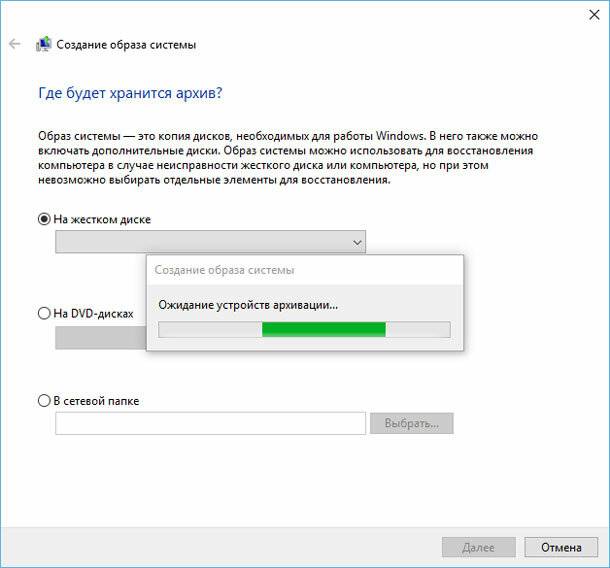
Особые варианты загрузки
Особые варианты загрузки Windows 10 работают таким же образом, как и в Windows 8. Чтобы получить к ним доступ откройте приложение Настройки, выберите Обновление и безопасность, далее Восстановление, и в подменю Особые варианты загрузки нажмите Перезагрузить сейчас. Также можно воспользоваться данной функцией нажав «Перезагрузить» с удержанием клавиши Shift, в меню Пуск.
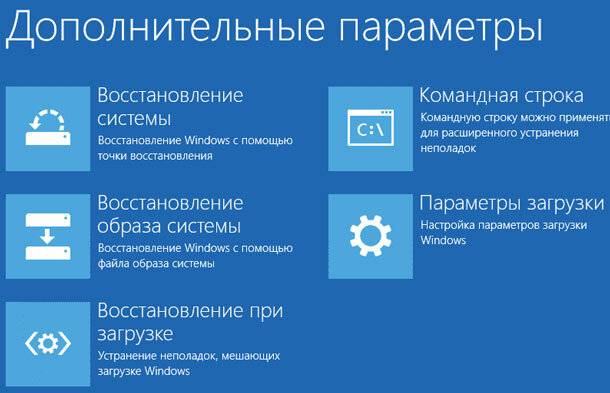
Перейти к просмотру

Диск восстановления Windows
Можно создать USB-диск восстановления, который предоставит доступ к особым вариантам загрузки даже если установка Windows 10 полностью повреждена и у вас нет доступу к этому меню.
Чтобы создать его, откройте Панель управления и выберите «Восстановление». Кликните на иконке «Восстановить» и вы увидите список инструментов для восстановления.
Перейти к просмотру

Для создания USB-диска восстановления, кликните «Создание диска восстановления». Для доступа к данному инструменту напрямую, можно открыть меню Пуск, набрать RecoveryDrive.exe и нажать Ввод.
В Windows 10 больше нет отдельного раздела для восстановления, следовательно, этот инструмент больше не позволит удалить раздел для восстановления с компьютера. Он больше не нужен, по умолчанию пользуемся свободным местом на диске.
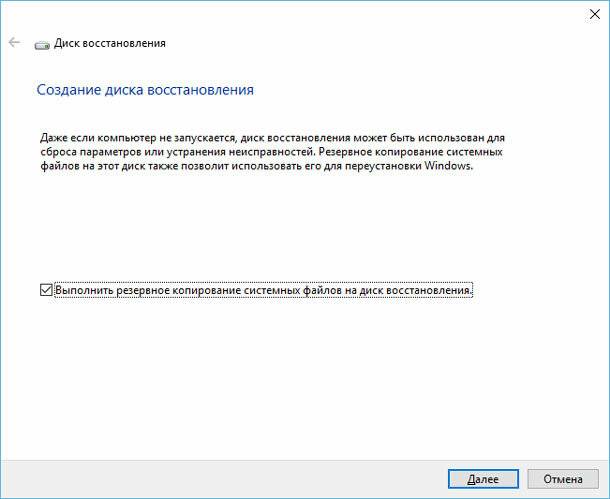
Windows 10 включает в себя и другие функции по устранению неполадок, которые были предоставлены в предыдущих версиях Windows. Если ваш компьютер работает нестабильно, можете использовать функцию восстановления системы для возвращения её в работоспособное состояние. Для тех пользователей, которые не воспользовались стандартными возможностями Windows будут полезна программа для восстановления данных удаленных с жесткого диска.

С 1996 года начал интересоваться IT сферой, постепенно изучая и переводя свои интересы в профессиональное русло. В начале 2000-х был студентом компьютерной академии, где изучал администрирование, программирование и дизайн. В 2011 году получил высшее образование, защитив диплом по специальности «Художник компьютерной графики». Подробнее
- Опубликовано:
- 15.03.2016 10:08
- Обновлено:
- 20.04.2023 11:20
- Метки:
- OneDrive облачное хранилище
- Компьютер
- Резервная копия
- Сброс системы
Источник: hetmanrecovery.com
Архивация и восстановление системы средствами Windows 7

Архивация и восстановление системы средствами Windows 7
Дек 29, 2016 9996
В видеокурсе «Восстановление системы за один Click» я рассказывал о программе Acronis True Image, которая позволяет создавать образы разделов жесткого диска и в результате выхода из строя операционной системы позволяет восстановить системный раздел идентичный состоянию диска на момент создания резервной копии.
В данном видео разберемся с встроенными средствами Windows 7, которые так же позволяют создавать резервные копии и восстанавливать работоспособность операционной системы на момент создания образа диска.
Первым делом запустим данный инструмент в Windows 7 (Пуск Панель управления Архивация и восстановление) и настроим резервное копирование (Настроить резервное копирование).
Далее указываем, где будет храниться резервная копия, здесь мы не можем выбрать диск С, т.е. системный, так как его резервную копию мы и будем делать. Можно выбрать любой раздел того же физического диска, на котором расположен системный, но он должен быть с файловой системой NTFS. Меня интересует создание образа системного диска, а данный образ не может храниться на разделе с файловой системой FAT32, так как она поддерживает файлы не более 4 Гб, а образ у нас будет куда больше. По этому, сама утилита не позволит вам создавать на подобном диске образы, а только резервные копии документов пользователя.
Вообще, рекомендуется хранить резервные копии на другом физическом диске, а не на другом разделе, так как в случае выхода из строя жесткого, резервные копии так же не получится восстановить, так как они хранились на неисправном диске.
Так же, можно указать в качестве хранилища папку в локальной сети (Сохранить в сети), для этого нужно знать учетные данные пользователя, который имеет права на запись в данную папку.
Далее выбираем Что следует архивировать? лично я предпочитаю сам выбирать, что будет архивироваться, по этому выбираем Предоставить мне выбор. Здесь мы можем указать, какие файлы будут попадать в файловую резервную копию, не в образ, т.е. при выполнении архивации создается 2 резервные копии:
1) Файловая — в неё попадают файлы, которые мы укажем. Это могут быть:
— файлы пользователей, хранящиеся в их профиле;
— файлы пользователей, которые еще небыли созданы, но в процессе автоматического резервирования, они тоже будут попадать в резервную копию;
— а так же определенные файлы на других разделах.
2) Образ системного диска.
Но меня файлы пользователей не интересуют, так как они хранятся на других разделах, а интересует меня галочка Включить образ системы (С: Далее) и здесь мы видим, что в резервной копии будет только образ системного диска. Можем изменить расписание (Изменить расписание Выполнять резервное копирование по расписанию и выставить требуемые условия Сохранить параметры и запустить архивацию).
Если мы нажмем на Просмотр сведений, то увидим текущий процесс по резервному копированию.
Если в данном окне мы выберем Создание образа системы, то это будет ручное создание образа, оно не будет выполняться по расписанию, а лишь тогда, когда мы его запустим.
Что тут еще есть интересного, это Управление пространством, здесь мы можем изменить способ хранения образов системы. Чтобы посмотреть какие способы хранения существуют, жмем на кнопку Изменить параметры, и тут есть два способа хранения образов:
1) Создание инкрементных образов после полного, т.е. как и в Acronis, делается полный образ системного диска, а далее создаются образы небольшого размера, которые хранят изменения произошедшие с момента создание полного образа системы. Честно говоря, не особо понятно, как это будет выполнять Windows, по тому, что особых настроек для данного метода нет. В Acronis существует много различных методов настройки данного процесса, по этому, я считаю этот момент самым большим недостатком данной системы, а так же то, что нельзя указать отдельную папку для хранения копий. Папка с образами создается корне диска, который мы указали, путь можно указать только для сетевого хранилища, но в сетевом хранилище может находиться только один образ системы;
2) Хранить только последние системные образы — как и с сетевым хранилищем, будет храниться только последняя полная резервная копия.
В данной системе резервного копирования, я использую как раз второй метод, одного полного образа вполне достаточно.
И перед тем, как изучить процесс восстановления системы, рассмотрим еще один метод восстановления работоспособности, это создание Контрольных точек восстановления (Мой компьютер ПКМ Свойства Дополнительные параметры системы Защита системы).
Здесь мы указываем для какого жесткого диска создавать контрольные точки, в нашем случае это системный диск (С: Настроить Восстановить параметры системы и предыдущие версии файлов Объем дискового пространства, выделяемый для хранения контрольных точек). Так же создадим контрольную точку (Создать Имя Создать ОК)
Теперь разберемся с восстановлением (Пуск Панель управления Восстановление Запуск восстановления системы) либо (Пуск Все программы Стандартные Служебные Восстановление системы). Здесь отображаются созданные контрольные точки, которые мы можем восстановить, если мы выберем в (Панель управления Восстановление Расширенные методы восстановления) то, через пункт (Используйте образ системы Пропустить, если не хотите создавать архив данных профиля пользователя Перезапустить), можно восстановить не контрольную точку, а полностью восстановить образ системы, на момент его создания.
В следующем видеуроке рассмотрим ситуацию, когда операционная система Windows 7 не загружается и нет возможности восстановить систему из оболочки Windows.
Источник: sys-team-admin.ru